Az egyik legnagyobb rémálom valóra válása lehet, ha egyetlen pöccintéssel eltűnik a fájl (bármilyen okból a világon). Még ha te maga törölt egy fájlt, hogy helyet szabadítson fel, van, amikor egyszer s mindenkorra szükséged lesz arra, amit éppen kukába dobtál. Függetlenül attól, hogy csak le akarta venni a súlyt a rendszer tárhelyéről, és hagyni, hogy fogadja a legújabb adatait, vagy irrelevánsnak találta (és ami még rosszabb, véletlenül törölted a legkedveltebb fotóalbumodat), semmi ok sem segítene visszahozni őket a tárolás.
De ahogy mondják, mindig van egy ezüst bélés, és van néhány módszer, amelyet meglátogathat, és megpróbálhatja visszaállítani a fájlt a Windows 10, 8 és 7 rendszerben. Tehát, ha ez a dilemma csapdába esett, érdemes elolvasni ezt a cikket, és tudni, hogyan kell ezt megtenni a törölt fájlok helyreállítása a Windows 10, 8 és 7 rendszerben. ássuk ki.
Hogyan lehet visszaállítani a törölt fájlokat a Windows rendszerben
A Windows PC-n éppen törölt adatok helyreállításának többféle módja van. Bár a biztonsági mentési tényező használata soha nem lehet pazarlás, számíthat a Lomtárra is, vagy talán a rendszerverziók visszaállítása a megoldás. Ha semmi sem működik az Ön számára, akkor néhány csodálatos, harmadik féltől származó eszköz áll rendelkezésre, amelyek segítenek Önnek a törölt fájlok helyreállítása a Windows rendszeren 10, 8 és 7 PC.
1. módszer: Helyezze vissza a törölt fájlokat a Lomtár segítségével
Ha törölt fájlokat a ablakok számítógépén, és nem törölte az adatokat a Lomtárból, akkor könnyen visszaállíthatja őket onnan. Egyszerűen bejelentkezhet a Lomtárba, ha nem nyomta meg a törölt fájlok törlés gombját, és helyreállíthatja adatait az alábbi egyszerű lépéseket követve:
1. lépés: Először is, navigáljon a Lomtárhoz és keresse meg azokat a fájlokat, amelyeket törölt, és most vissza akarja állítani.
2. lépés: Most kattintson a jobb gombbal a helyreállítani kívánt fájlokra, majd kattintson a Visszaállítás lehetőségre.
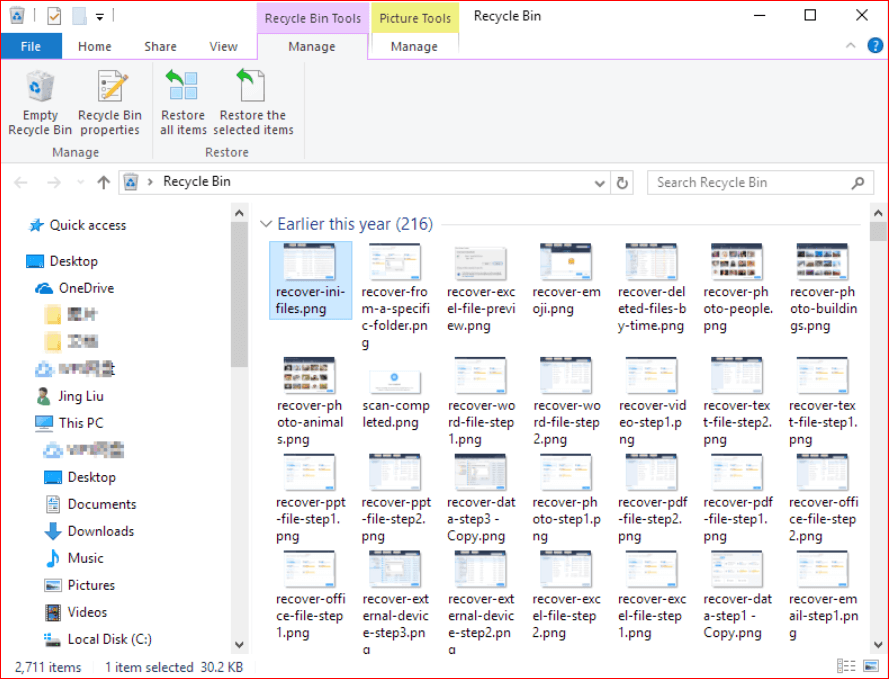
Olvassa el még: Hogyan lehet visszaállítani a véglegesen törölt üzeneteket a Facebook Messengeren
Fájlok helyreállítása a Lomtárból a Windows 10 rendszerben
Íme a gyors és egyszerű lépések, amelyeket követhet a Lomtár használatával a törölt adatok visszakereséséhez.
1. lépés: Neked kell kattintson a jobb gombbal a Lomtár ikonra az asztalon.
2. lépés: Most kiválaszthatja a Megnyitás opciót a menülistából, majd megkeresheti a visszaállítani kívánt fájlokat a Lomtárban.
3. lépés: Válassza ki a helyreállítani kívánt fájlokat, és kattintson rájuk a jobb gombbal.
4. lépés: Ezt követően ki kell választania a Visszaállítás opciót a visszaállításra kiválasztott fájlok helyreállításához. Alternatív megoldásként a kiválasztott fájlokat kihúzhatja a Lomtárból a visszaállításhoz.
Ezeket az egyszerű lépéseket követve meg fogod tenni keresse meg a törölt fájlokat térjen vissza arra a helyre, ahol valaha volt. Ha el szeretné kerülni az adatvesztést a jövőben, egyszerűen készítsen másolatot ezekről a fájlokról más meghajtókra. Ha a törölt fájlok nem találhatók a Lomtárban, akkor más megoldásokat is találhat az adatok visszaállítására Windows rendszerű számítógépeken.
2. módszer: A törölt fájlok visszaállítása a rendszer-visszaállításból
Ha nem találta meg a törölt adatokat a Windows PC Lomtárában, vagy már elvégezte az összes törlést, akkor itt van egy másik módszer, amelyet kipróbálhat. Megfontolhatja a rendszer visszaküldését a régi eszközre az adatok lekéréséhez. A rendszer verzióinak igénybevétele hasznos módja lehet lekérni a törölt fájlokat a Windows 7, 8 és 10 rendszeren. Ehhez a Windowsba beépített biztonsági mentési és visszaállítási funkcióval rendelkezik.
Olvass tovább: Hogyan lehet visszaállítani a törölt fájlokat a Google Drive-ról
Windows 7
A rendszerverzió visszaállításához a törölt fájlok visszaállításához a Windows 7 rendszeren kövesse az alábbi lépéseket:
1. lépés: Először is nyomja meg a Start gombot, hogy a Számítógép ablakhoz navigáljon.
2. lépés: Most meg kell keresnie azt a mappát, ahol a helyreállítani kívánt fájl/mappa mentve volt.
3. lépés: Ezután kattintson a jobb gombbal a mappára, és egyszerűen kattintson a korábbi verziók visszaállítása lehetőségre.
4. lépés: Az opció kiválasztása után meg kell tekintenie a törölt fájlok/mappák összes korábbi verziójának listáját. Ezeket a fájlokat vagy mappákat különböző dátumokkal és időpontokkal találja meg. Most ki kell választania a visszaállítani kívánt verziót, majd meg kell nyomnia a Visszaállítás opciót, hogy visszaállítsa azokat.
Windows 8 és Windows 10
1. lépés: Meg kell nyitnia azt a mappát, ahová a törölt fájlt/mappát mentette.
2. lépés: Ezután kattintson az Előzmények gombra.
3. lépés: A legutóbbi biztonsági mentéssel meg kell tudnia nézni a fájlelőzményekben szereplő összes fájlt. Meg kell nyomnia az Előző gombot, hogy megtalálja a kívántakat.
4. lépés: Válassza ki a helyreállítani kívánt fájlokat, majd nyomja meg a Visszaállítás gombot.
Olvass tovább: A telemetria és az adatgyűjtés letiltása a Windows 10 rendszerben
3. módszer: Használjon adat-helyreállító szoftvert a törölt fájlok visszaállításához
Ha hajlandó néhány dollárt költeni az elveszett adatok helyreállítására a Windows PC-n, akkor használhat harmadik felet. adat-helyreállító szoftver hogy ezt tegye. Egy adat-helyreállító eszköz gyorsan visszaállítja a fájlokat, például fényképeket, videókat vagy bármilyen dokumentumot, amelyet éppen elvesztett a teljes formátum vagy bármilyen rosszindulatú program miatt a Windows 7, 8 és 10 számítógépen. Tehát, ha az összes módszer nem segített, akkor ez megér egy próbát.
Becsomagolás
Most, hogy te tudja, hogyan állíthatja vissza a törölt adatokat a Windows rendszeren, remélhetőleg az elveszett fájljai visszakerülnek a rendszerbe. Ha van még hozzáfűznivalója, tudassa velünk a megjegyzés rovatban. Ezenkívül ne felejtse el megosztani velünk tapasztalatait.